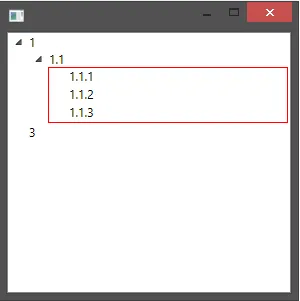我有一个 TreeView,我想实现一种样式,它可以让我在使用 HierarchicalDataTemplate 时在特定节点的所有子节点周围放置一个边框。下面是我想要的示例:
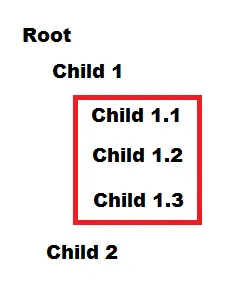
以下是我目前的代码。
<HierarchicalDataTemplate DataType="{x:Type model:Node}" ItemsSource="{Binding Children, Mode=OneWay}">
<StackPanel>
<TextBlock Text="{Binding Name}"/>
</StackPanel>
<HierarchicalDataTemplate.ItemContainerStyle>
<Style TargetType="{x:Type TreeViewItem}">
//what goes in here???
</Style>
</HierarchicalDataTemplate.ItemContainerStyle>
</HierarchicalDataTemplate>
我需要添加什么才能按照我想要的方式实现边框?